一、安装下准备
1.下载Oracle VM VirtualBox https://www.virtualbox.org/wiki/Downloads (VirtualBox-4.3.22-98236-Win)
2.下载vagrant https://www.vagrantup.com/downloads.html (vagrant_1.7.2)
3.下载Vagrant Boxes http://www.vagrantbox.es/ (centos-6.3-chef-10.14.2.box)
二、安装
1.安装vitualbox 我安装到了D盘(其他的就是下一步 下一步)
2.安装vagrant 安装到了C盘(如果安装到D盘,要配置变量和再C盘建立文件夹,不然安装插件会出现错误)
配置如图:
再xp下实验过,没在win7下实验,再说一句再xp下安装vagrant,会出现安装vagrant box报错的问题,我也不知道为什么
验证vagrant 是否安装成功
vagrant -v
如图:

三、安装vagrant box
1》.再D盘下建立文件夹vagrant 并把centos-6.3-chef-10.14.2.box 放进去,再CMD下执行命令
vagrant box add base centos-6.3-chef-10.14.2.box
2》.再D盘下建立文件夹www,这以后就是我们的工作目录了,执行如下命令
cd ../www vagrant init base //初始化
此时会在www文件夹下面出现 Vagrantfile 文件,这是我们的虚拟机配置文件,打开它
#config.vm.network "public_network" //把这一行#号去
3》.执行vagrant up 命令,启动我们的虚拟机
这时我遇到了报错。
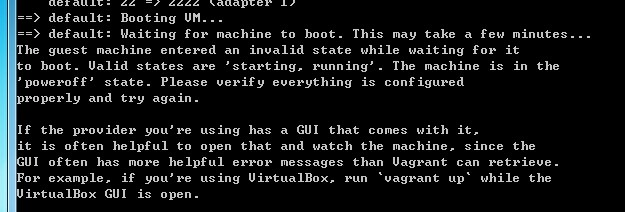
解决办法:下载恢复系统主题
http://download.csdn.net/download/friendan/8199047(使用方法,里面有)
4.执行vagrant up ,报错,

解决办法:重启电脑后按F2进入BIOS界面,进入BIOS界面:Configuratio > Intel Virtual Technology > Enabled
*注意:关闭360晶核防护引擎
5.执行vagrant up 这次成功了。
6.Unable to load R3 module C:Program FilesOracleVirtualBox/VBoxDD.DLL (VBoxDD): GetLastError=1790 (错误)
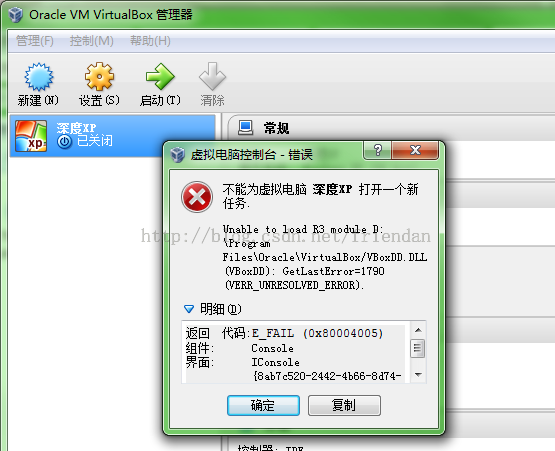
解决办法:http://download.csdn.net/download/friendan/8199047 (全部按恢复即可)
四。vagrant配置与操作
Vagrant的几个命令:
vagrant box add //添加box的操作
vagrant init 初始化box的操作
vagrant up 启动虚拟机的操作
vagrant ssh 登录拟机的操作
vagrant box list //显示当前已经添加的box列表
vagrant box remove //删除相应的box
vagrant destroy //停止当前正在运行的虚拟机并销毁所有创建的资源 vagrant halt //关机 vagrant package //打包命令,可以把当前的运行的虚拟机环境进行打包 vagrant plugin //用于安装卸载插件 vagrant reload //重新启动虚拟机,主要用于重新载入配置文件 vagrant ssh-config //输出用于ssh连接的一些信息 vagrant status //获取当前虚拟机的状态 vagrant suspend //挂起当前的虚拟机 vagrant resume //恢复前面被挂起的状态
Vagrantfile配置文件详解
在我们的开发目录下有一个文件Vagrantfile,里面包含有大量的配置信息,主要包括三个方面的配置,虚拟机的配置、SSH配置、Vagrant的一些基础配置。Vagrant是使用Ruby开发的,所以它的配置语法也是Ruby的,但是我们没有学过Ruby的人还是可以跟着它的注释知道怎么配置一些基本项的配置。
-
box设置
config.vm.box = "base"
上面这配置展示了Vagrant要去启用那个box作为系统,也就是上面我们输入
vagrant init Box名称时所指定的box,如果沒有输入box名称的話,那么默认就是base,VirtualBox提供了VBoxManage这个命令行工具,可以让我们设定VM,用modifyvm这个命令让我们可以设定VM的名称和内存大小等等,这里说的名称指的是在VirtualBox中显示的名称,我们也可以在Vagrantfile中进行设定,在Vagrantfile中加入如下这行就可以设定了:config.vm.provider "virtualbox" do |v| v.customize ["modifyvm", :id, "--name", "astaxie", "--memory", "512"] end
这行设置的意思是调用VBoxManage的
modifyvm的命令,设置VM的名称为astaxie,内存为512MB。你可以类似的通过定制其它VM属性来定制你自己的VM。 -
网络设置
Vagrant有两种方式来进行网络连接,一种是host-only(主机模式),意思是主机和虚拟机之间的网络互访,而不是虚拟机访问internet的技术,也就是只有你一個人自High,其他人访问不到你的虚拟机。另一种是Bridge(桥接模式),该模式下的VM就像是局域网中的一台独立的主机,也就是说需要VM到你的路由器要IP,这样的话局域网里面其他机器就可以访问它了,一般我们设置虚拟机都是自high为主,所以我们的设置一般如下:
config.vm.network :private_network, ip: "11.11.11.11"
这里我们虚拟机设置为hostonly,并且指定了一个IP,IP的话建议最好不要用
192.168..这个网段,因为很有可能和你局域网里面的其它机器IP冲突,所以最好使用类似11.11..这样的IP地址。 -
hostname设置
hostname的设置非常简单,Vagrantfile中加入下面这行就可以了:config.vm.hostname = "go-app"
设置
hostname非常重要,因为当我们有很多台虚拟服务器的时候,都是依靠hostname來做识别的,例如Puppet或是Chef,都是通过hostname來做识别的,既然设置那么简单,所以我们就別偷懒,设置一个。 -
同步目录
我们上面介绍过
/vagrant目录默认就是当前的开发目录,这是在虚拟机开启的时候默认挂载同步的。我们还可以通过配置来设置额外的同步目录:config.vm.synced_folder "/Users/astaxie/data", "/vagrant_data"
win7如: config.vm.synced_folder "D:/www", "/home/wwwroot/default"上面这个设定,第一个参数是主机的目录,第二个参数是虚拟机挂载的目录
-
端口转发
config.vm.network :forwarded_port, guest: 80, host: 8080
上面这句配置可厉害了,这一行的意思是把对host机器上8080端口的访问请求forward到虚拟机的80端口的服务上,例如你在你的虚拟机上使用nginx跑了一个Go应用,那么你在host机器上的浏览器中打开
http://localhost:8080时,Vagrant就会把这个请求转发到VM里面跑在80端口的nginx服务上,因此我们可以通过这个设置来帮助我们去设定host和VM之间,或是VM和VM之间的信息交互。
修改完Vagrantfile的配置后,记得要用
vagrant reload命令来重启VM之后才能使用VM更新后的配置
五、安装web服务器时,如果无法访问,检查下linux开没开启80端口
vi /etc/sysconfig/iptables -A INPUT -m state –state NEW -m tcp -p tcp –dport 80 -j ACCEPT(允许80端口通过防火墙) -A INPUT -m state –state NEW -m tcp -p tcp –dport 3306 -j ACCEPT(允许3306端口通过防火墙) 特别提示:很多网友把这两条规则添加到防火墙配置的最后一行,导致防火墙启动失败,正确的应该是添加到默认的22端口这条规则的下面
/etc/init.d/iptables restart
#最后重启防火墙使配置生效
